Jak przykleić dwa zdjęcia do jednego w trybie online
Sklejanie dwóch lub więcej zdjęć w jeden obraz jest dość popularną funkcją używaną w edytorach zdjęć podczas przetwarzania obrazów. Połącz obrazy mogą być Photoshop , ale program ten jest dość trudny do zrozumienia, a ponadto wymaga zasobów komputera.
Jeśli chcesz połączyć zdjęcia na słabym komputerze lub nawet na urządzeniu mobilnym, na pomoc przyjdzie wielu redaktorów internetowych.
Spis treści
Strony do łączenia zdjęć
Dziś opowiemy Ci o najbardziej funkcjonalnych stronach, które pomogą połączyć dwa zdjęcia. Klejenie jest przydatne w przypadkach, gdy konieczne jest utworzenie pojedynczego zdjęcia panoramicznego z kilku zdjęć. Rozważane zasoby są w pełni rosyjskie, aby zwykli użytkownicy mogli sobie z nimi radzić.
Metoda 1: IMGonline
Edytor online do pracy ze zdjęciami zadowoli użytkowników swoją prostotą. Wystarczy tylko przesłać zdjęcia do witryny i określić parametry ich kombinacji. Nakładanie się jednego obrazu na drugie nastąpi w trybie automatycznym, użytkownik może tylko pobrać wynik na komputer.
Jeśli chcesz połączyć kilka zdjęć, najpierw sklejamy dwa zdjęcia, a następnie do wyniku dołączamy trzecie zdjęcie i tak dalej.
- Użyj przycisku "Przeglądaj", aby dodać dwa zdjęcia do witryny.
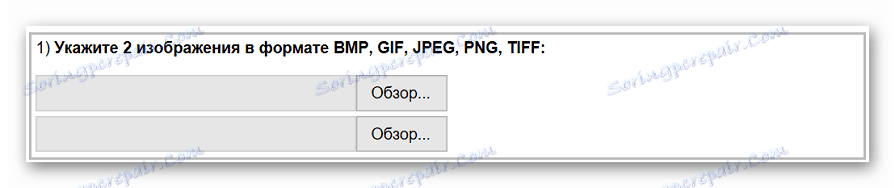
- Wybieramy, w którym płaszczyźnie będzie sklejanie, ustawiamy parametry dopasowania formatu zdjęcia.

- Dostosuj obrót obrazu, jeśli to konieczne ręcznie ustaw żądany rozmiar dla obu zdjęć.
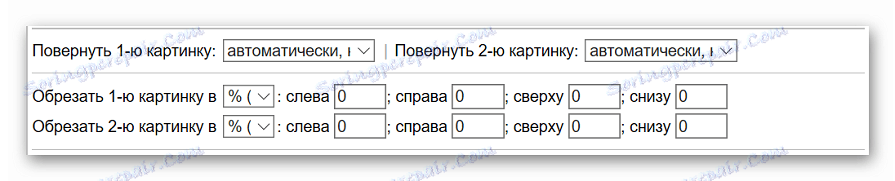
- Wybierz ustawienia wyświetlania i zoptymalizuj rozmiar obrazu.

- Dostosuj rozszerzenie i inne parametry dla ostatecznego obrazu.
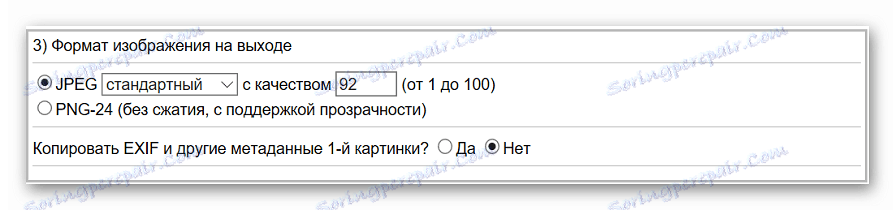
- Aby rozpocząć klejenie, kliknij "OK" .

- Podglądujemy wynik lub od razu pobierany na komputer przy użyciu odpowiednich linków.
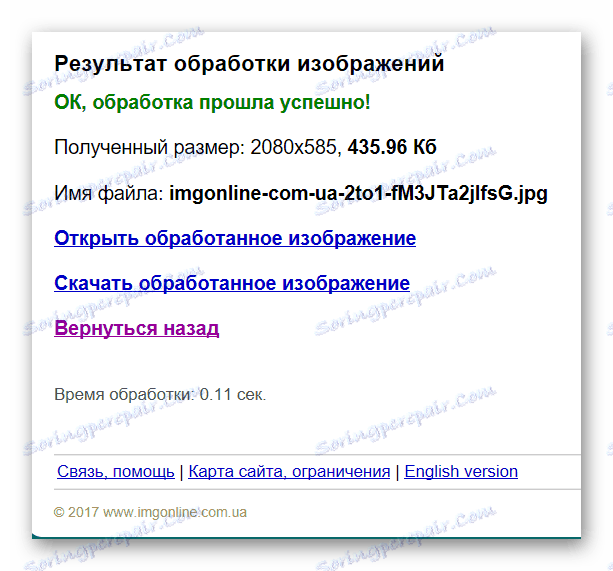
Witryna zawiera wiele dodatkowych narzędzi, które pomogą Ci uzyskać pożądany obraz bez konieczności instalowania i rozumienia funkcjonalności programu Photoshop. Główną zaletą tego zasobu jest to, że całe przetwarzanie odbywa się w trybie automatycznym bez interwencji użytkownika, nawet przy ustawieniach "domyślnych" uzyskuje się przyzwoity wynik.
Metoda 2: Croper
Kolejny zasób, który pomoże połączyć jedno zdjęcie z drugim za pomocą zaledwie kilku kliknięć. Zalety tego zasobu można w pełni powiązać z rosyjskojęzycznym interfejsem i dostępnością dodatkowych funkcji, które pomogą w późniejszym przetwarzaniu po sklejeniu.
Witryna wymaga stabilnego dostępu do sieci, szczególnie w przypadku pracy z fotografiami w wysokiej jakości.
- Kliknij "Pobierz pliki" na głównej stronie witryny.
- Dodaj pierwszy obraz poprzez "Przegląd" , a następnie kliknij "Pobierz" .
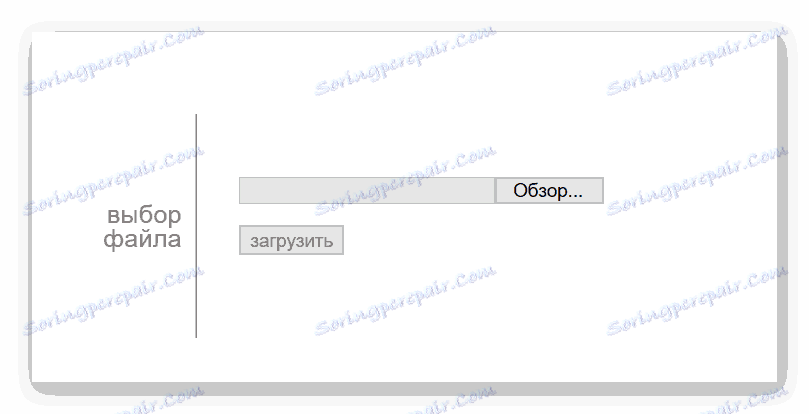
- Załaduj drugie zdjęcie. Aby to zrobić, przejdź do menu "Pliki" , gdzie wybieramy "Pobierz z dysku" . Powtórz kroki od kroku 2.
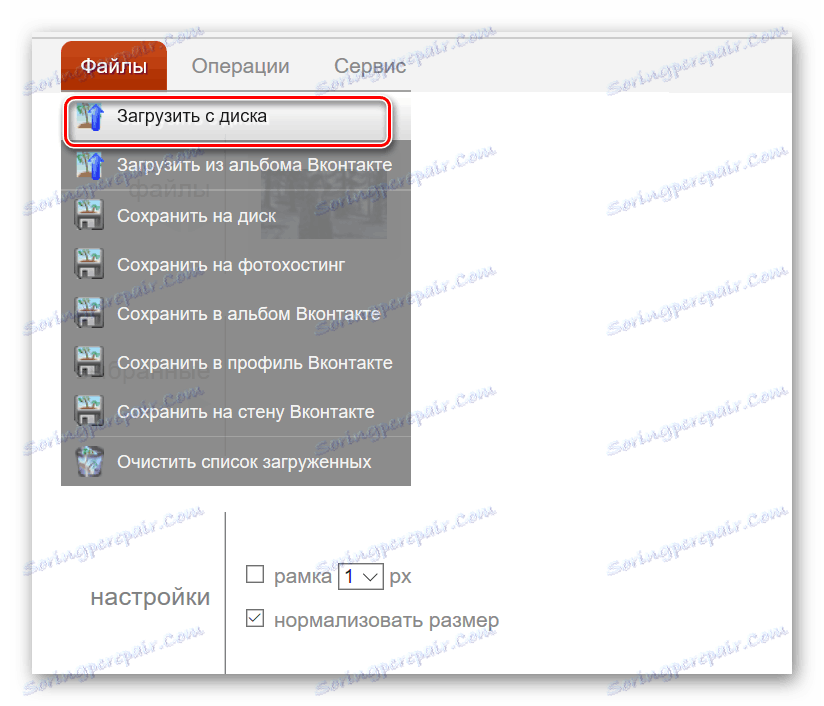
- Przejdź do menu "Operacje" , kliknij "Edytuj" i kliknij "Przyklej kilka zdjęć" .
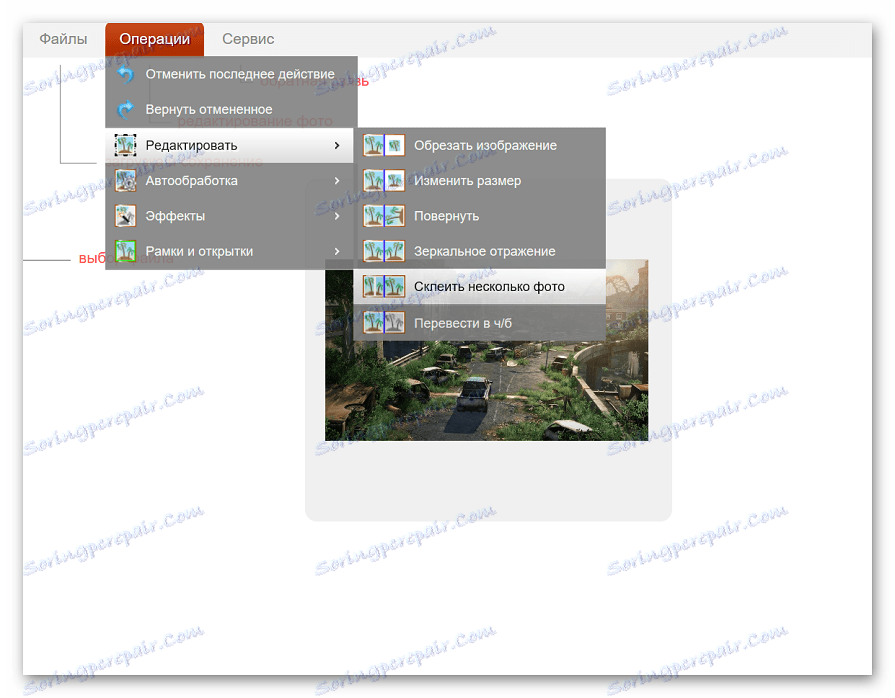
- Dodajemy pliki, z którymi będziemy pracować.

- Wprowadzamy dodatkowe ustawienia, między innymi normalizację rozmiaru jednego obrazu względem drugiego oraz parametry ramki.
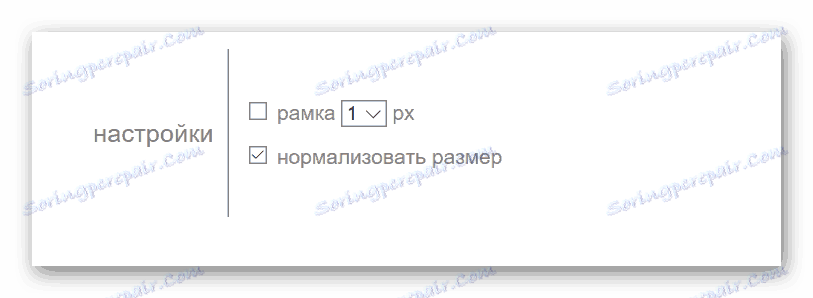
- Wybierz, który samolot będzie sklejony z dwoma obrazami.
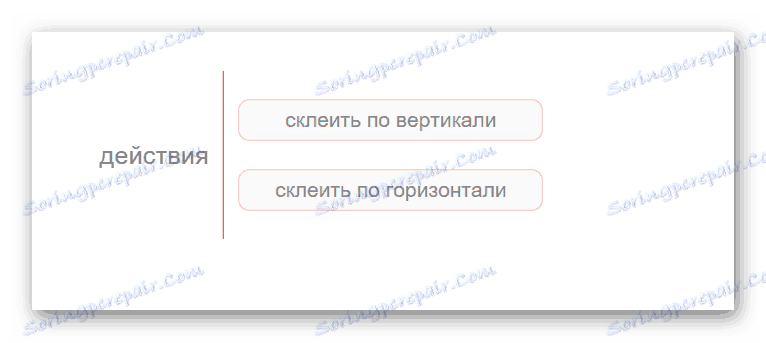
- Proces przetwarzania zdjęć rozpocznie się automatycznie, wynik pojawi się w nowym oknie. Jeśli ostateczne zdjęcie w pełni odpowiada Twoim potrzebom, kliknij przycisk "Akceptuj" , aby wybrać inne opcje, kliknij "Anuluj" .
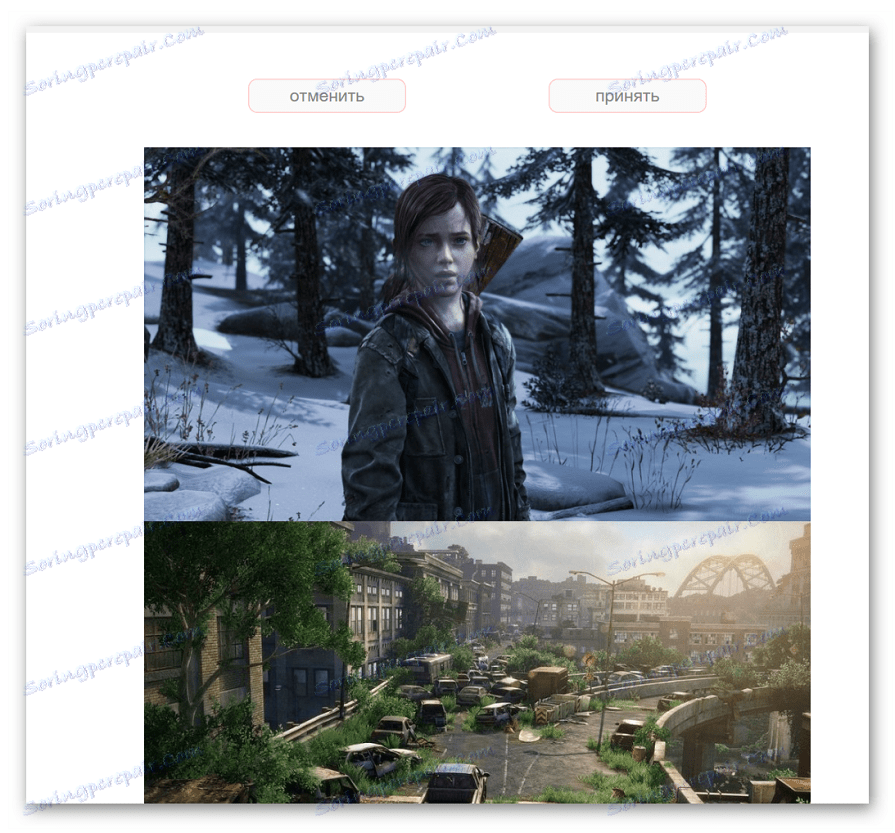
- Aby zapisać wynik, przejdź do menu "Pliki" i kliknij "Zapisz na dysku" .
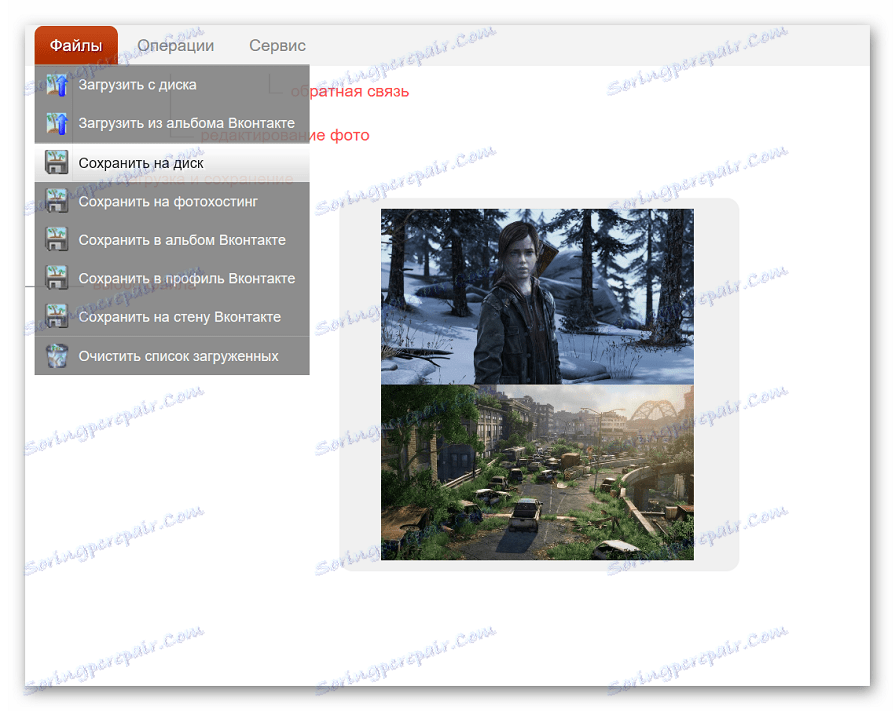
Możesz zapisać gotowe zdjęcie na swoim komputerze, ale także przesłać je do pamięci w chmurze. Następnie możesz uzyskać dostęp do obrazu absolutnie z dowolnego urządzenia, które ma dostęp do sieci.
Metoda 3: Utwórz kolaż
W przeciwieństwie do poprzednich zasobów, na stronie można przykleić maksymalnie 6 zdjęć na raz. Pracuje szybko Сollate i oferuje użytkownikom wiele interesujących szablonów do klejenia.
Główną wadą jest brak zaawansowanych funkcji. Jeśli chcesz dalej przetwarzać zdjęcie po sklejeniu, musisz przesłać je do zasobu innej firmy.
Idź do strony Сreatate Сollage
- Wybierz szablon, według którego w przyszłości będą naklejane zdjęcia.
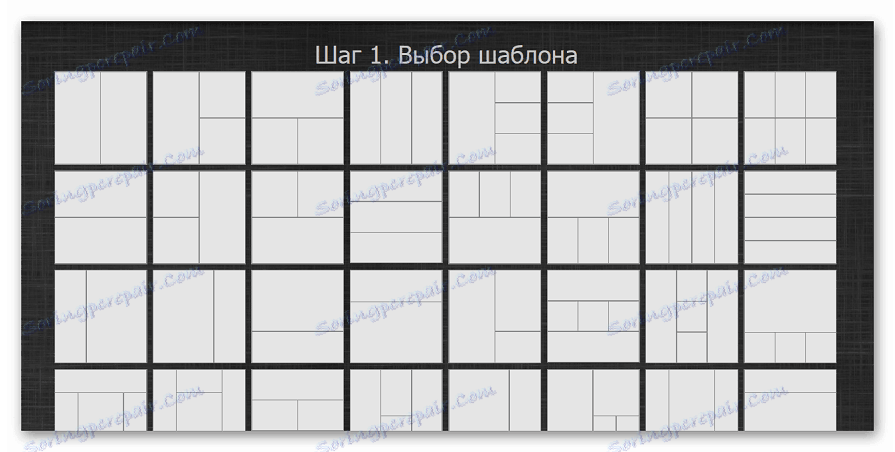
- Przesyłamy obrazy do serwisu za pomocą przycisku "Załaduj zdjęcie" . Pamiętaj, że możesz pracować nad zasobem tylko ze zdjęciami w formatach JPEG i JPG.
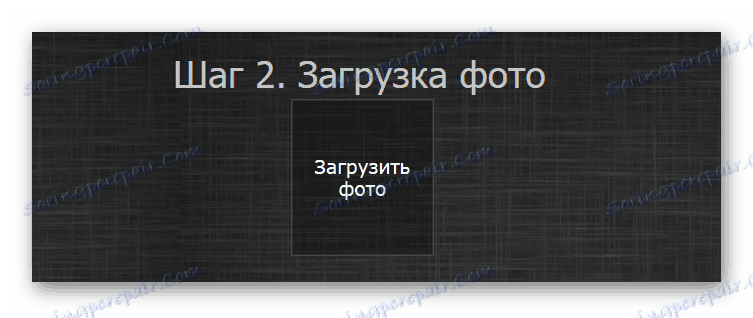
- Przeciągnij obrazy do obszaru szablonu. W ten sposób zdjęcia można umieścić na płótnie w dowolnym miejscu. Aby zmienić rozmiar, po prostu przeciągnij zdjęcie za rogiem do żądanego formatu. Najlepszy wynik uzyskuje się w przypadkach, gdy oba pliki zajmują cały wolny obszar bez spacji.

- Kliknij "Utwórz kolaż", aby zapisać wynik.
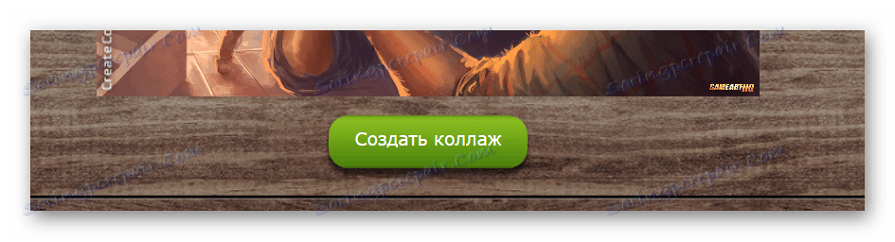
- W otwartym oknie kliknij prawym przyciskiem myszy, a następnie wybierz opcję "Zapisz obraz jako" .
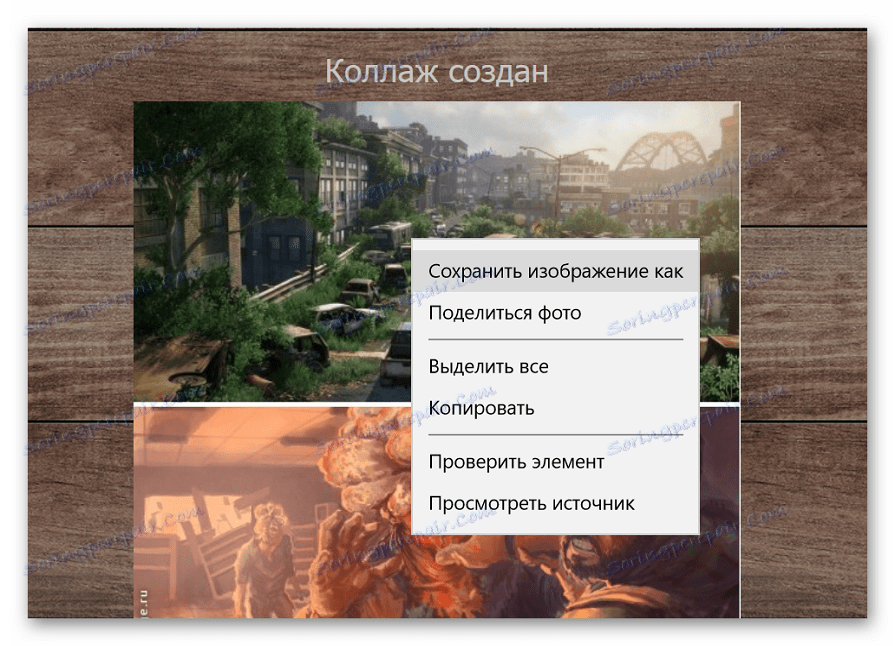
Połączenie zdjęcia zajmuje kilka sekund, czas zmienia się w zależności od rozmiaru zdjęć, z którymi praca jest wykonywana.
Rozmawialiśmy o najdogodniejszych witrynach do łączenia obrazów. Z jakim zasobem pracować - zależy tylko od twoich życzeń i preferencji. Jeśli potrzebujesz tylko połączyć dwa lub więcej zdjęć bez dalszego przetwarzania, strona Сreatate Сollage będzie doskonałym wyborem.
